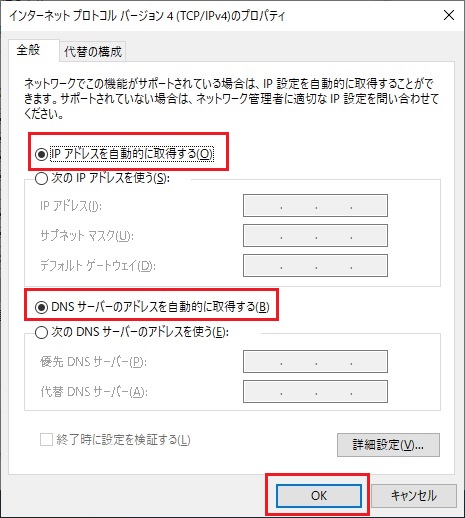学内LAN接続(研究室内PC)
情報コンセントを利用した接続
各研究室・教室に1~2か所、壁に情報コンセントが設置されています。
これにLANケーブルを接続して利用できます。
情報コンセントに接続する場合、事前の申請が必要です。
未申請の場合は、情報コンセントに接続しても学内ネットワークにアクセスできません。
これにLANケーブルを接続して利用できます。
情報コンセントに接続する場合、事前の申請が必要です。
未申請の場合は、情報コンセントに接続しても学内ネットワークにアクセスできません。
学内LAN接続申請が必要な機器
- LANケーブルを利用するPC
- 学内LANケーブルを介してWi-Fiルータを設定する場合(ルーターのMACアドレス申請)
- ネットワークプリンターを設置する場合(固定IPの発行を推奨します)
申請手順
- 接続する機器(パソコン等)固有のネットワークアドレスを調べる(申請に必要です)
- 接続する機器(パソコン等)の利用目的によって、手続きが変わります。
(1)Webの参照、メールのやり取り等のインターネットを利用する場合 →「学内LAN利用申請書(パソコン等一般用)」
(2)設置した機器を学内LANで利用する場合 →「学内LAN利用申請書(固定IP用)」
(3)設置した機器を学外からも利用する(学外向けサーバ)→ 「学内LAN利用申請書(パブリックIP用)」
※(3)は事前に(2)で固定IPアドレス割り当てが必要となります。
※ パブリックIPの数に限りがある為、要望に応えられない場合があります。 - 手続き完了通知(申請書のコピー)を受領し、手続き完了。
情報推進課から指示された情報をもとに機器のセットアップを行い、接続して下さい。
ネットワーク設定の確認方法
申請書を提出しても学内LANが利用できない場合のみ実施します。
Windows11
1. スタートボタンから『設定』をクリックします。
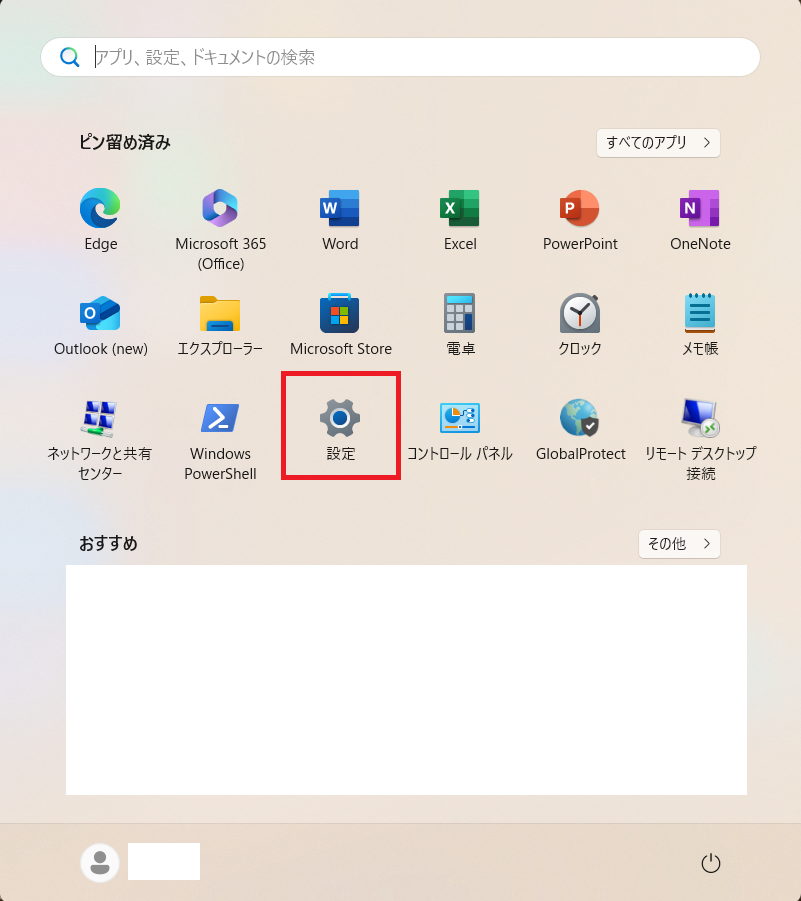
2. 『ネットワークとインターネット』をクリックします。
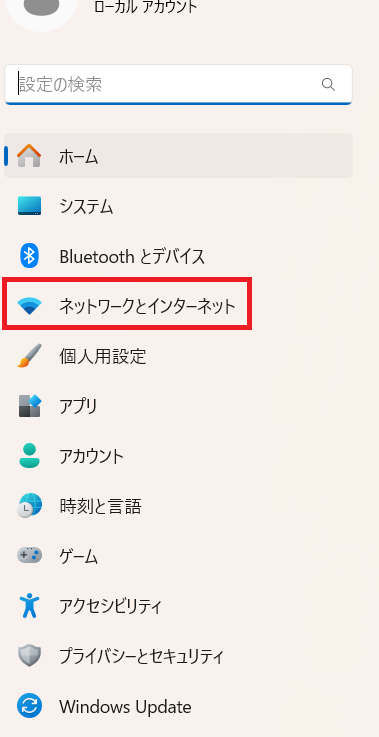
3. 『イーサネット』をクリックします。
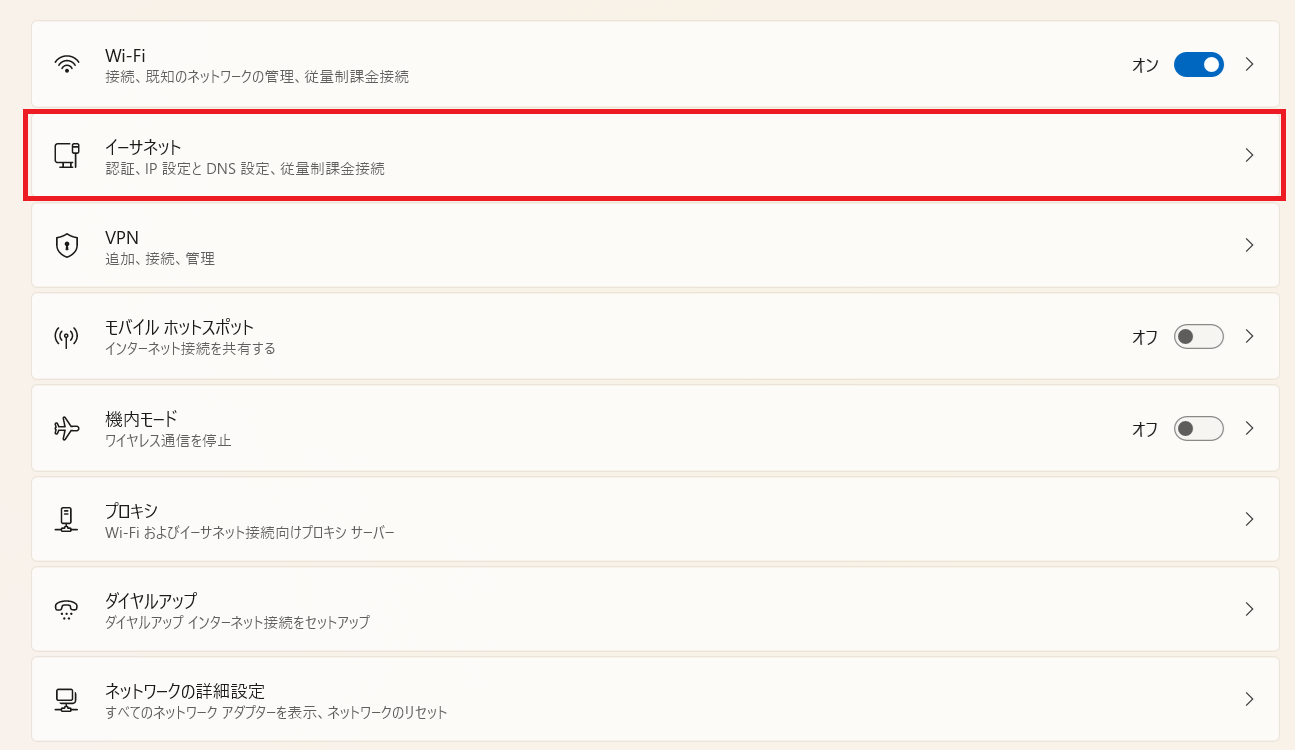
4. 『IP割り当て』と『DNSサーバーの割り当て』が「自動(DHCP)」になっていることを確認する。
「自動(DHCP)」になっていない場合は「編集」ボタンをクリックして「自動(DHCP)」に切り替える。
「自動(DHCP)」になっていない場合は「編集」ボタンをクリックして「自動(DHCP)」に切り替える。
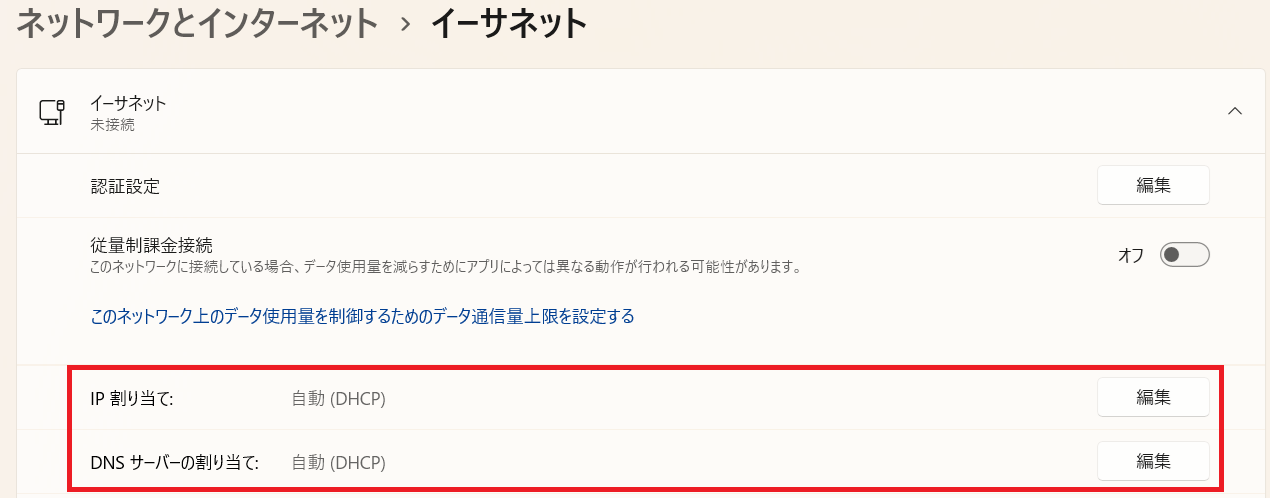
Windows 10
1. スタートボタンから『歯車アイコン(設定)』をクリックします。
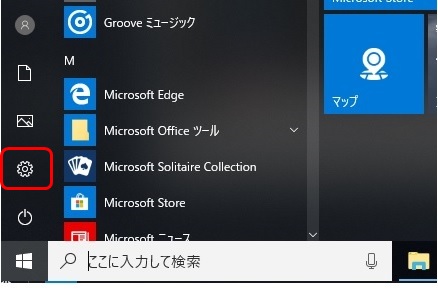
2. 『ネットワークとインターネット』をクリックします。
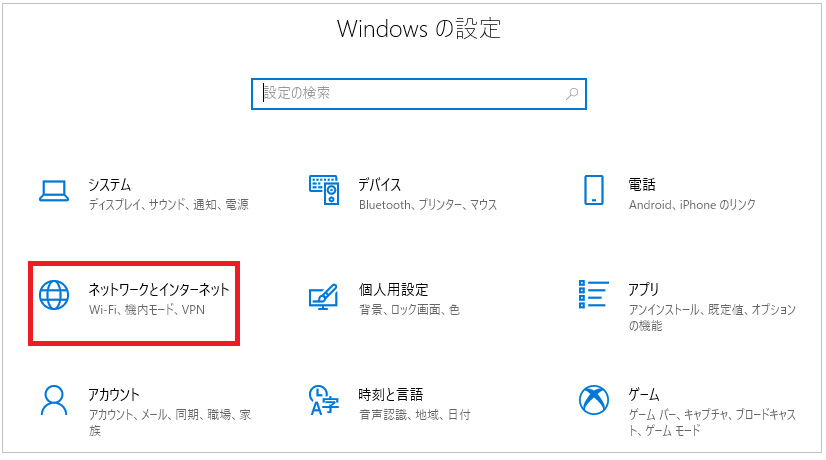
3. 『ネットワーク設定の変更』より『ネットワークと共有センター』をクリックします。
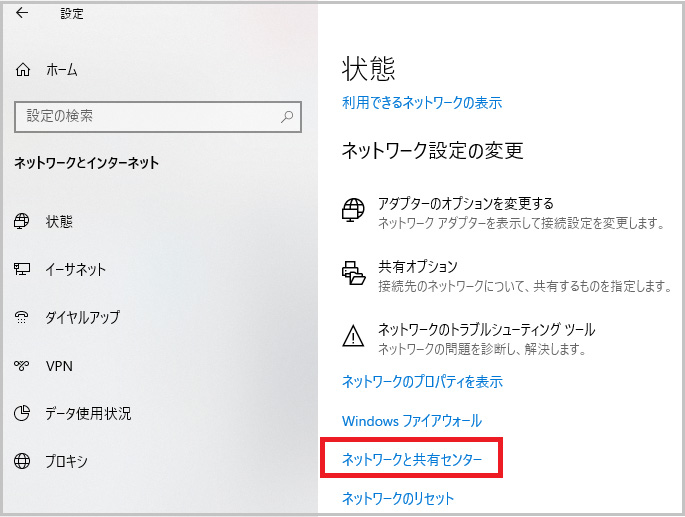
4. 『イーサネット』をクリックします。
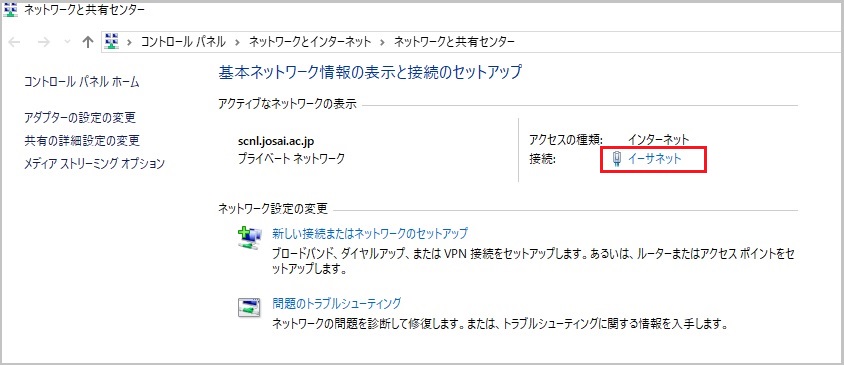
5.『プロパティ』をクリックします。
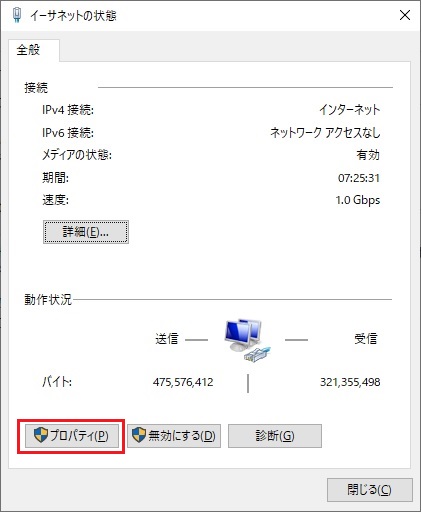
6. 『インターネットプロトコルバージョン4(TCP/IPv4)』を選択し、『プロパティ』クリック
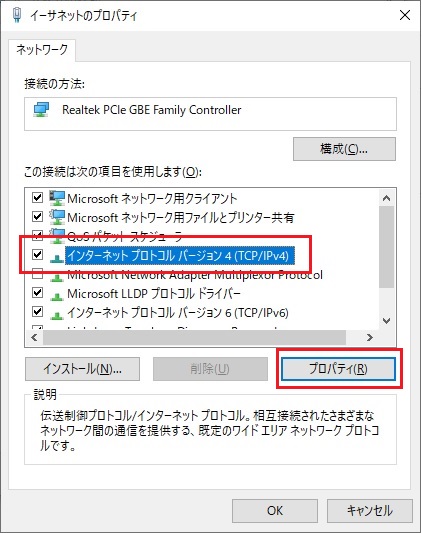
7. 『IPアドレスを自動的に取得する』と『DNSサーバーのアドレスを自動的に取得する』を選択し、『OK』クリック